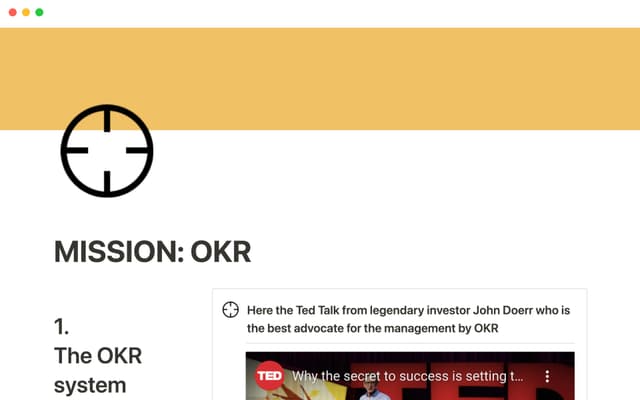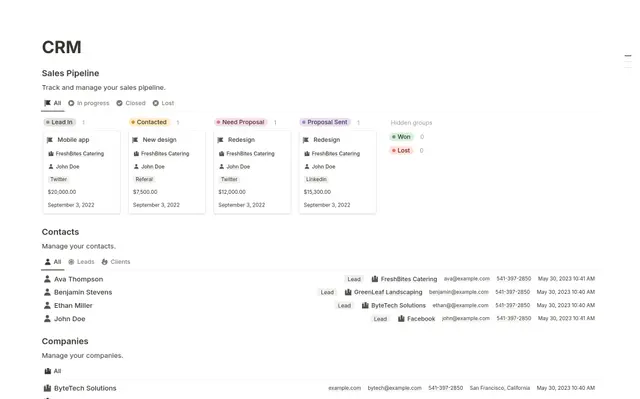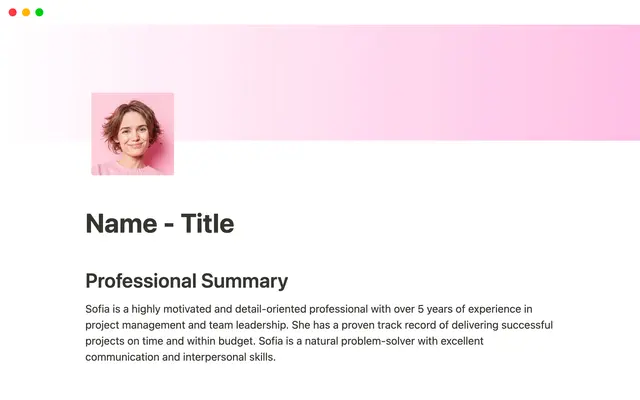Notionで製品要求仕様書(PRD: Product Requirement Docs)を作成する方法
プロダクトマネージャーは、Notionのフォーマットを使って製品要求仕様書(PRD)を作成してみてはどうでしょうか。チームメンバーとより良いコラボレーションができ、部門を超えたコミュニケーションを実現できます。
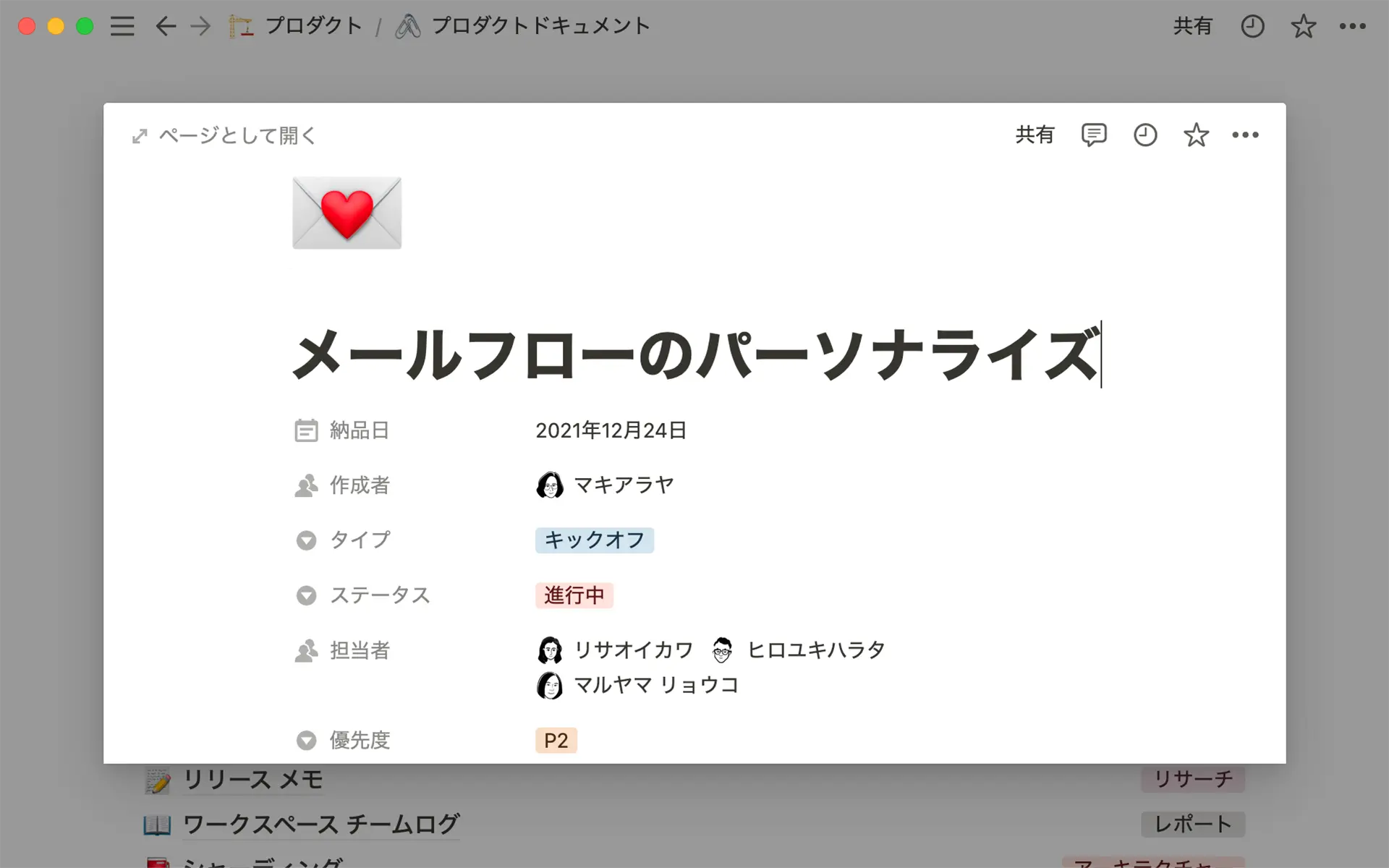
- PRDとは?
- Notionで作成したPRDのベスト・プラクティス
- コンテキストから始める
- 同期ブロックによって情報の一貫性を維持
- 要件のデータベース化
- コメントとコラボレーション
プロダクトマネージャーは、多くのチームに製品のビジョンを伝えなければなりません。そのため、密なコミュニケーションと、チームに合ったドキュメントが必要となります。Notionで書かれた製品要求仕様書(PRD)は、コミュニケーションを合理化し、改善するのに役立ちます。
PRDには、製品を作るために必要なすべての工程が記載されていますが、その構成は企業やプロジェクトによって異なります。最初にアイデアを出した後、PRDにはプロジェクトの背景がすべて記載され、複数の関係者が同じページを閲覧します。PRDを作成する最大の目的は、ユーザーが製品をどのように使用するのかのストーリーを伝えることであり、技術的な詳細はあまり書かれません。多くの場合、製品開発チームはPRDを使って複数のチームの意見をまとめ、プロジェクトの共通認識としています。

ユーザーリサーチにご興味がありますか?
PRDに何を書くべきかを5人に聞けば、5通りの答えが返ってくるでしょう。NotionでPRDを作成すると、ユースケースに合わせてドキュメントの文脈を変えることができます。たくさんの画像が必要になる? 問題ありません。ワイヤーフレームがもっと必要? 簡単です。一般的に、PRDは同じ5つの項目がまとめられています。
コンテキスト
ゴールまたは要件
制約
前提
依存関係
通常、PRDは1ページのドキュメントに、設計書、画像、ユーザーインタビューなど、さまざまなソースがリンクしています。チームのNotion使用方法に応じて、全プロジェクトの大元となるデータベースにPRDを追加するのか、それとも製品ホームのワークスペースにページを作成するのか、を考えましょう。
優れたPRDは、読み手がプロジェクトについて知りたい情報を網羅しています。
コンテキストを含んだ概要、製品の過去のイテレーション、ユーザーフィードバックの音声記録などがあります。プロジェクトによってコンテキストは異なりますが、読み手がすべての情報を把握することで、プロジェクトを進める中で不明点を作らないようにすることが大切です。試行錯誤の結果、以下のような戦略が生まれました。
テキストと列を追加 - 打ちこむだけでテキストを追加できます。他のブロックタイプを使用する場合は、
/と打ちましょう。また、Notionの列は、情報を横に並べるために使用できます。⋮⋮のアイコンを使って、情報を配置したいブロックの横にドラッグ&ドロップするだけです。詳細な画像を追加したり、製品の新旧バージョンを比較したりするのに適しています。あらゆるものを1箇所に配置 - Figma、Sketch、GitHub、Webページなど、あらゆるものをNotionの中に入れ込めます。これにより、カスタマイズ可能かつ統合されたフォーマットで、製品のプロセスやビジョンを簡単に伝えることができます。チームは、必要なものを探すためにツール間を行き来することなく、目の前の作業に集中することができます。
同期ブロックによって情報の一貫性を維持
同期ブロックにより、Notionのあらゆる場所から情報を引き出し、すべてのドキュメントを最新の状態に保つことができます。そうすることで、情報の一貫性が保てます。例えば、PRDの一番上にミッションステートメントを掲載するとします。それを同期ブロックに変え、コピーを選択し、そのブロックをPRDにそのまま貼り付けます。これにより、ミッションステートメントが更新しても、自動的に同期ブロックのコピーも更新されます。
要件のデータベース化
PRD の最初の段階ではタスク管理は必要ないかもしれませんが、プロジェクトの規模が大きくなると、タスクのデータベースが役に立ちます。
ユーザープロパティを使って個人やグループにタスクを割り当てます。日付プロパティで期日を記載し、関数を使って期日までの残りの日数を計算します。セレクトプロパティで優先度の列を追加することができます。

タスク管理をもっと学びたい場合はこちら。
ビューを使うと、データベースがさらに活かされます。チームのためにGoogleカレンダーを作成したり、各担当者のために個別のToDoを作成したりするだけでなく、ビューとフィルターを活用して、全員が仕事を進めるために必要なものを正確に把握できるようにします。また、各ビューは同じデータを利用しているため、常に最新の情報です。
ボードビュー - タスク管理に最適です。カードは優先度や担当者ごとにグループ化されており、ステータス間のドラッグも簡単にできます。
テーブルビュー - 部門やチームにまたがるすべてのタスクを俯瞰して管理できます。
リストビュー - タスクリストのみを表示し、必要最低限の情報を見せてくれます。
ギャラリービュー - 画像やページの内容にフォーカスして、より視覚的に表示します。
カレンダービュー - カードをタスクとしてカレンダーに表示し、全体のロードマッピングを行うことができます。

ビューについてもっと知りたいですか?
コメントとコラボレーション
通常、PRDはプロジェクトに参加している多くの人と共有されるため、協働作業ができるように設定しています。例えば、以下のようなケースで見受けられます。
入力を要求する -
@を使って特定の人に向けてコメントすると、最適な場所に入力してもらえ、それは他の全員にも表示されます。また、ドキュメントの下部にトグルを追加することで、各メンバーが自分のフィードバックを追加できるようにすることもできます。
アイデアに賛成票を投じる - プロジェクトの最も重要な部分について、チームのメンバーからフィードバックをもらいます。
アクセス制御 - 右上の共有メニューをクリックし、権限を設定。これにより必要な人だけがコメントや編集の権限を持てます。

Notionでコラボレーションを実現
コメントについて詳しく知りたい方は、より最適なコラボレーション実現のために、コメント活用ガイドをご覧ください。
何か他にご質問はありますか?


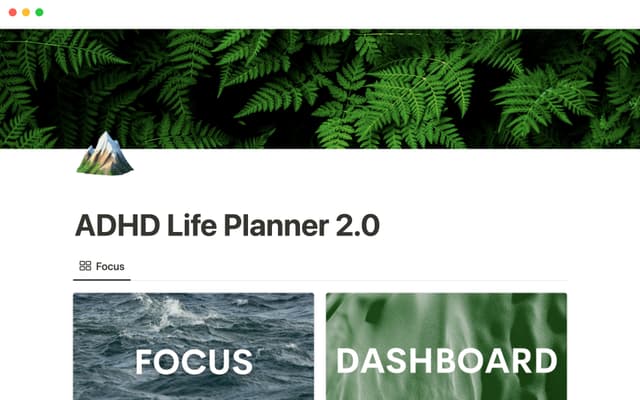
.png&w=48&q=75)